一、BIOS更改
首先来bios更改:我们知道,uefi+gpt引导虽然出来的时间比较长,但是win7还不能完全的支持,所以在使用uefi+gpt安装win7的时候就会出现各种错误!所以我们在安装Windows 7的时候,不能把BIOS设置为“纯UEFI”,并且必须禁用“Secure Boot”。下面我们说说设置,主要有如下设置:
设置:EFI BIOS:BootMode [UEFI/Legacy],设置为UEFI;
Launch CSM [Enabled/Disabled],设置为Disabled(本人安装时设置为Enabled,安装没出现异常,见下面对CSM的解释);
LaunchCSM [UEFI/Legacy],设置为UEFI;
设置兼容模式:CSM Support[Yes/No],设置为Yes;
OSOptimized Defaults[Enabled/Disabled],设置为Disabled;
OSOptimized Defaults[Win8 64bit/Others],设置为 Others ;
禁用安全启动:Secure Boot[Enabled/Disabled],设置为Disabled;(这一步特别重要!)
CSM全名Compatibility Support Module即兼容性支持模块,是UEFI的一个特殊模块,对于不支持UEFI的系统提供兼容性支持。目前Windows8完全支持UEFI,Windows7的64位不完全支持UEFI。因此UEFI BIOS下安装Windows7必须开启CSM,多数电脑能自动或手动开启,少数电脑则强制关闭CSM。
二、启动PE安装WIM格式文件
如果你只有一个wim文件,就可以根据以下这个方法来安装系统。
wim文件是Windows基于文件的映像格式,wim文件存储一个或多个Windows系统副本,类似GHO备份文件,微软ISO镜像的主体文件就是install.wim,如果只有install.wim也可以安装系统,那么wim格式的文件要怎么安装呢?下面系统城小编教大家具体的安装方法。
安装详细图文步骤:pe安装win7原版镜像教程
1)、安装准备
1、install.wim格式的系统文件
2、包含WinNTSetup的PE系统,制作U盘PE启动盘步骤
3、windows镜像install.wim在什么位置
4、激活工具:小马win7激活工具
2)、install.wim安装系统步骤
1、插入U盘PE启动盘,按下启动快捷键F12选择U盘回车,U盘启动快捷键大全;
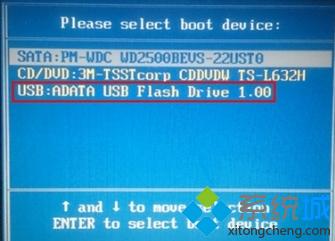
2、进入U盘安装界面,选择1或2进入PE系统;

3、在U教授PE系统中,运行“Windows安装器”,即WinNTSetup;
4、选择install.wim文件所在位置,选择引导磁盘的位置和安装磁盘的位置,比如选择C盘(本人实际选择选择ESP分区作为引导分区,与该截图不一致),需要注意的是由于PE下盘符显示问题,系统盘不一定显示C盘,接着点击开始安装即可;
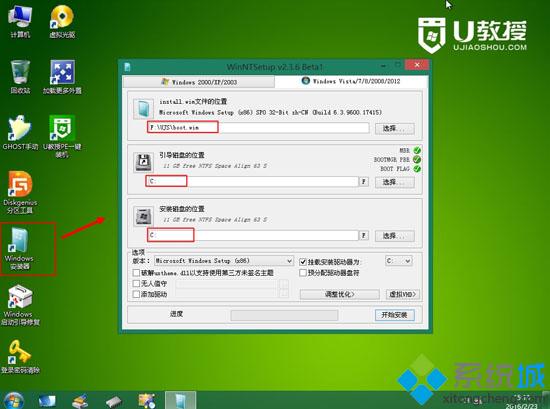
5、如果无法安装,则点击“选择”按钮左侧的“F”按钮对C盘进行格式化。
上就是install.wim文件安装系统的步骤了。
三、做双系统注意事项
1、有些电脑在磁盘有多个引导分区(FAT32/FAT16),如下图:
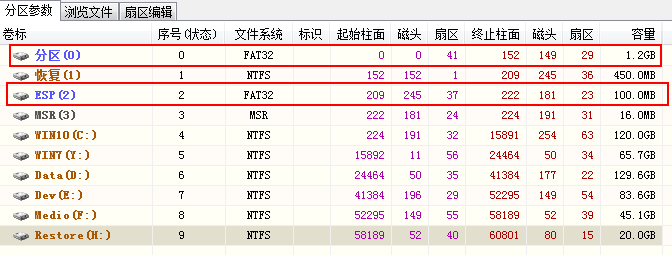
这样在步骤二中选择的引导磁盘必须和WIN10系统的引导分区设置在同一个分区(本人电脑的ESP分区作为WIN10引导磁盘,所以步骤二选择ESP分区);
且在BOIS启动项必须设置该分区为第一启动项(华硕电脑主板对多个引导分区名字相同,需要按顺序对应到本次引导的分区),否则系统重启后无法进入新安装的系统